Come inviare una fattura elettronica tramite il Sistema d'Interscambio (SdI)
I passaggi per inviare una fattura elettronica tramite il Sistema d'Interscambio (SdI) sono i seguenti:
- Accedere all'area CLIENTI -> ORDINI
- Scegliere i parametri della fattura
- Emettere la fattura su Sirio
- Inviare la fattura elettronica al Sistema d'Interscambio
1. Accedere all'area CLIENTI -> ORDINI
Per inviare una fattura elettronica tramite il Sistema d'Interscambio (SdI), accedere all'area CLIENTI -> ORDINI del menù principale. Da qui selezionare la casella alla destra dell'ordine che si desidera fatturare. Sopra la tabella comparirà il pulsante Fattura ordini selezionati, su cui si dovrà cliccare.
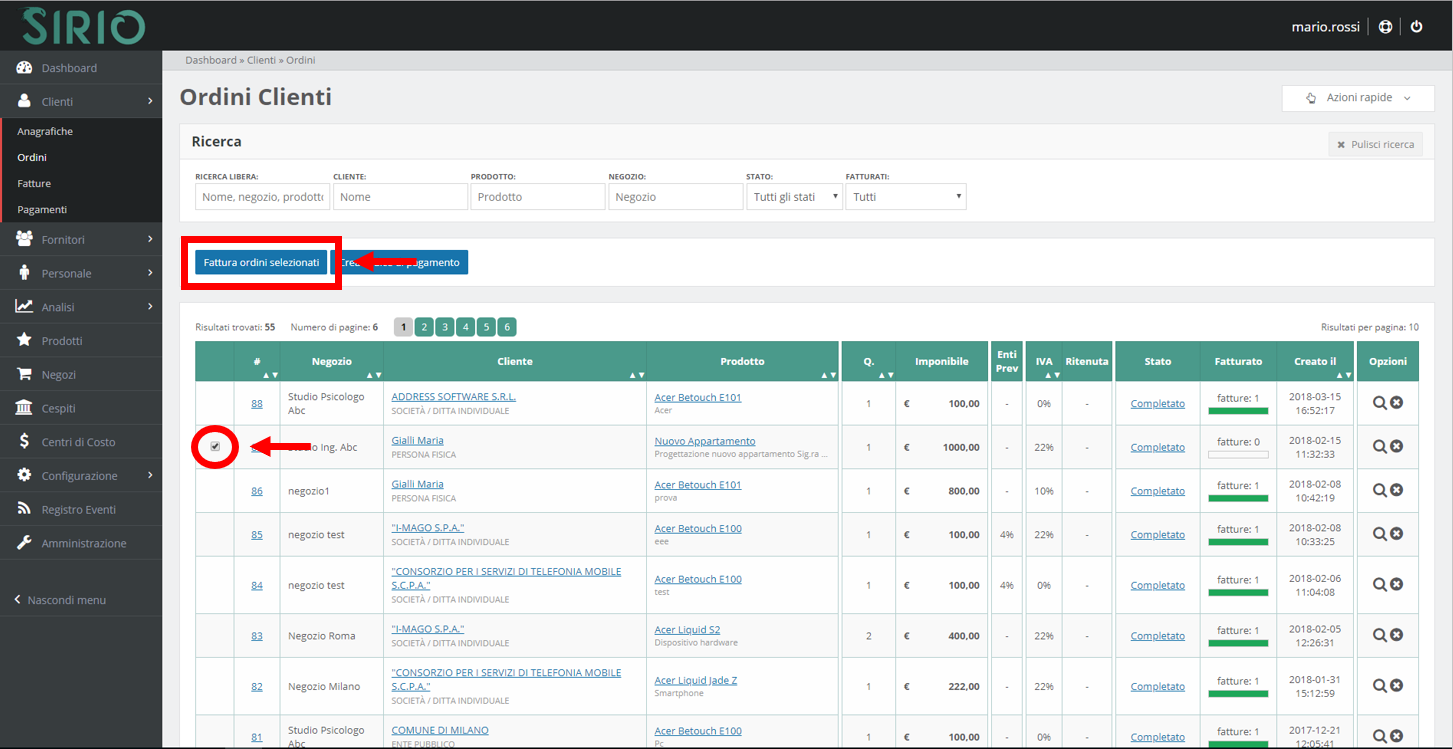
2. Scegliere i parametri della fattura
Dopo aver scelto di emettere la fattura, comparirà la schermata Dati fattura, in cui dovranno essere inseriti i parametri della fattura.
Sotto sono illustrati i vari campi:
| Intestazione | intestazione della fattura. E' possibile scegliere il formato (Cartacea o Elettronica), il set d'intestazione fra quelli già inseriti e l'esigibilità IVA |
| Dati cliente | riepilogo dell'anagrafica del cliente (denominazione e partita IVA). Nel caso si sia scelto di emettere una fattura elettronica, si può scegliere se inviarla tramite il Codice Ufficio o tramite l'indirizzo PEC. |
| Destinatario merce (facoltativo) | nel caso in cui i beni vengano spediti, si dovrà abilitare e compilare anche il campo merci (DDT) attraverso il pulsante Abilita in fondo al riquadro Destinatario merce |
| Descrizione | Breve riassunto dell'ordine automatico (prezzo, quantità, percentuale dell'ordine ancora da fatturare, aliquota IVA ecc.) |
| Rivalsa INPS | specificare l'aliquota se il cliente è soggetto a Gestione Separata INPS |
| Cassa previdenziale di categoria | specificare l'aliquota se il cliente è soggetto a Cassa Previdenziale |
| Ritenuta fiscale | specificare la causale come da modello 770 e l'aliquota se il cliente è soggetto a Ritenuta Fiscale |
| Bollo elettronico (facoltativo) | il codice bollo è un formato alfanumerico di due caratteri. |
| Modalità di pagamento | si può scegliere lo stato della fattura (per esempio se è già stata pagata) o le modalità di dilazione del pagamento. Nel campo vuoto sottostante è possibile scrivere se la fattura è sottoposta a qualche regime di esigibilità specifico (comparirà poi in fattura) |
Infine, sulla destra, si trova un ultriore box riepilogativo del totale della fattura.
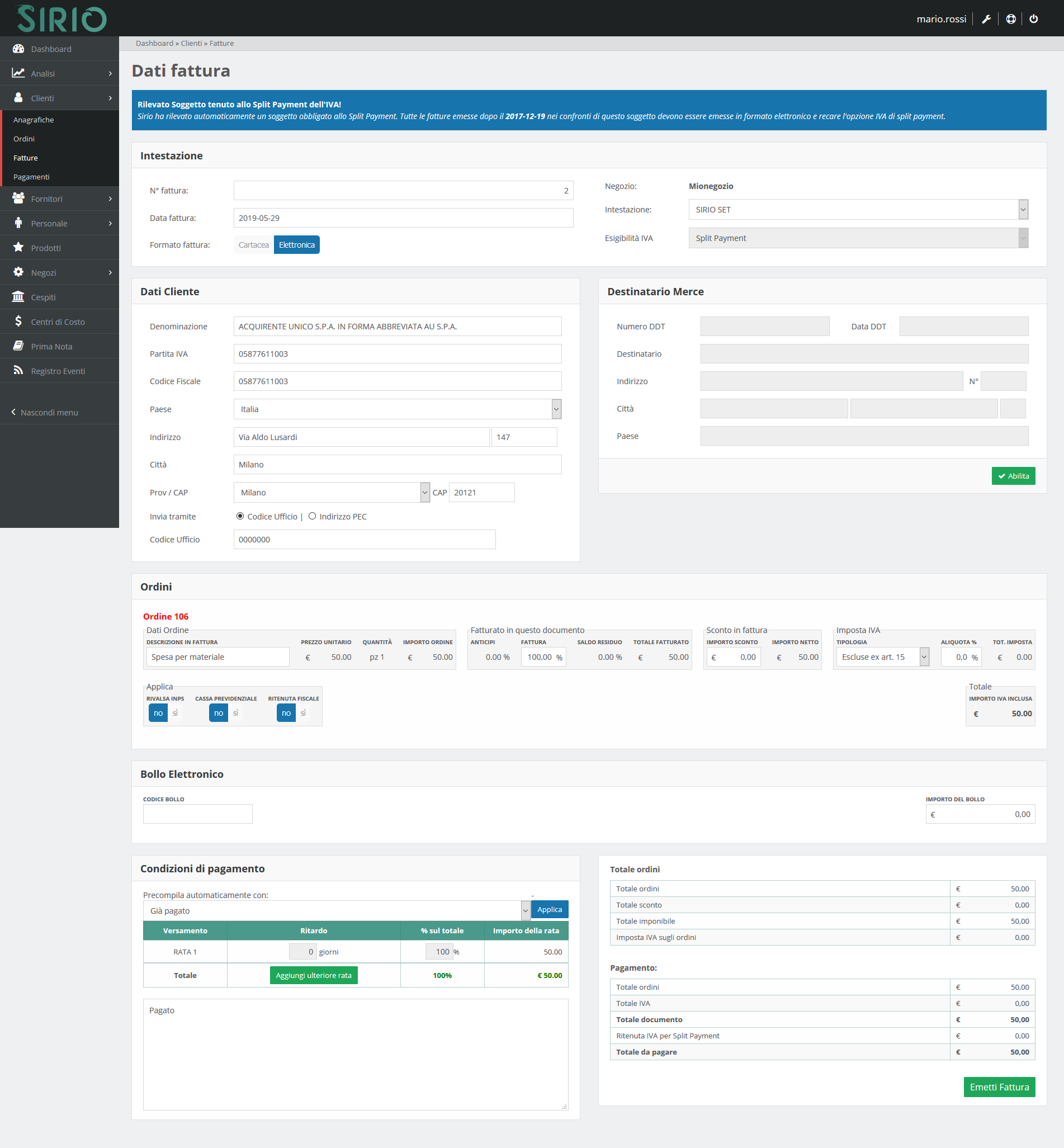
3. Emettere la fattura su Sirio
Cliccare su Emetti fattura in basso a destra. Comparirà quindi un banner di conferma in alto: cliccare su Conferma.
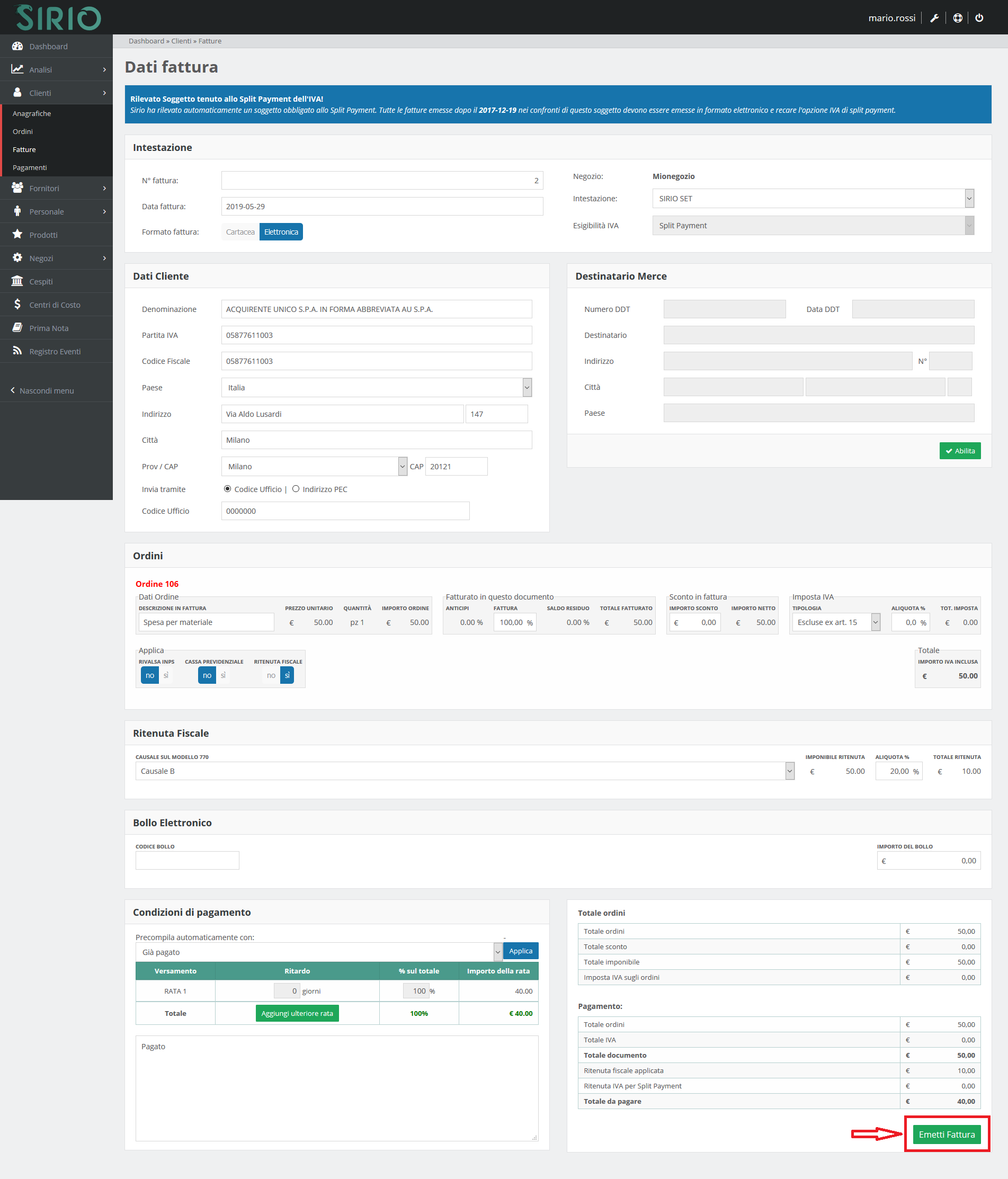
Confermata l'operazione, la fattura verrà emessa. A questo punto il sistema vi chiederà se desiderate tornare indietro alla "Lista delle
Fatture emesse" o se aprire la "Scheda Fattura".
In entrambi i casi sarà comunque possibile procedere con l'operazione di invio della fattura elettronica
al sistema d'Interscambio (SdI). Nel nostro caso, selezioniamo "Vai alla scheda".
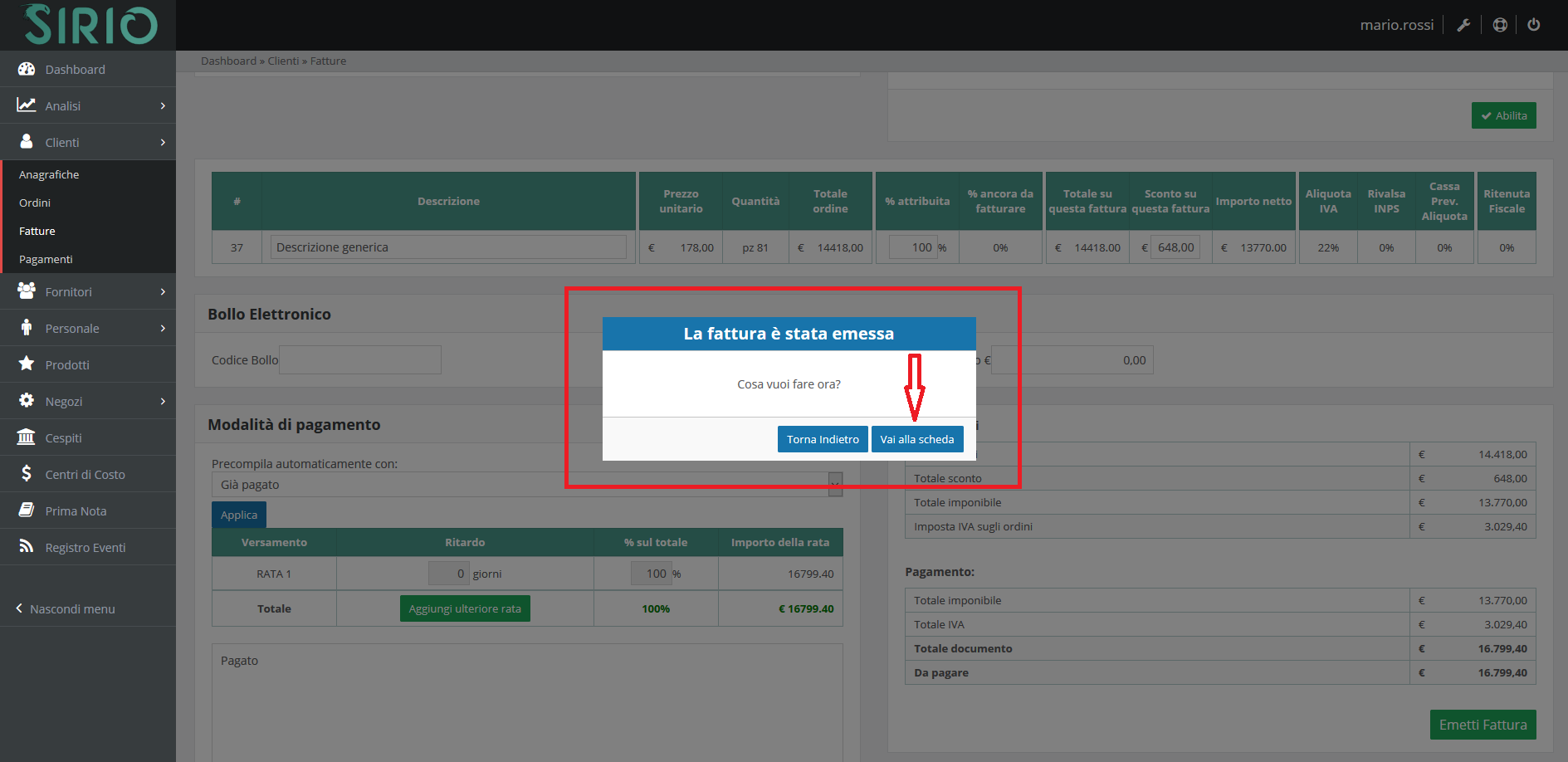
Vi ricordiamo che la fattura sarà sempre disponibile alla visione nell'area CLIENTI -> FATTURE del menù principale.
4. Inviare la fattura al Sistema d'Interscambio
Se nel punto precedente abbiamo cliccato su "Torna indietro", per tornare alla "Scheda Fattura" è sufficiente selezionare l'icona indicata "lente d'ingrandimento".
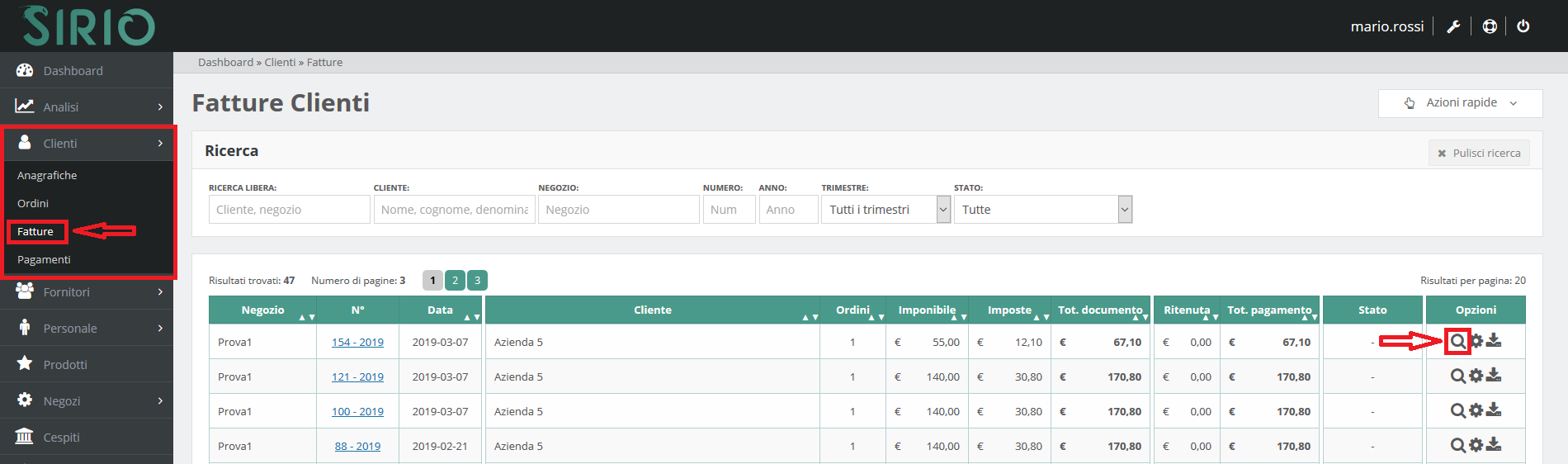
All'interno della "Scheda Fattura", per trasmettere la fattura elettronica al Sistema d'Interscambio (SdI) occorre selezionare l'opzione in alto "Sistema di Interscambio". Quindi, premere il tasto "Invia al Sistema d'Interscambio".
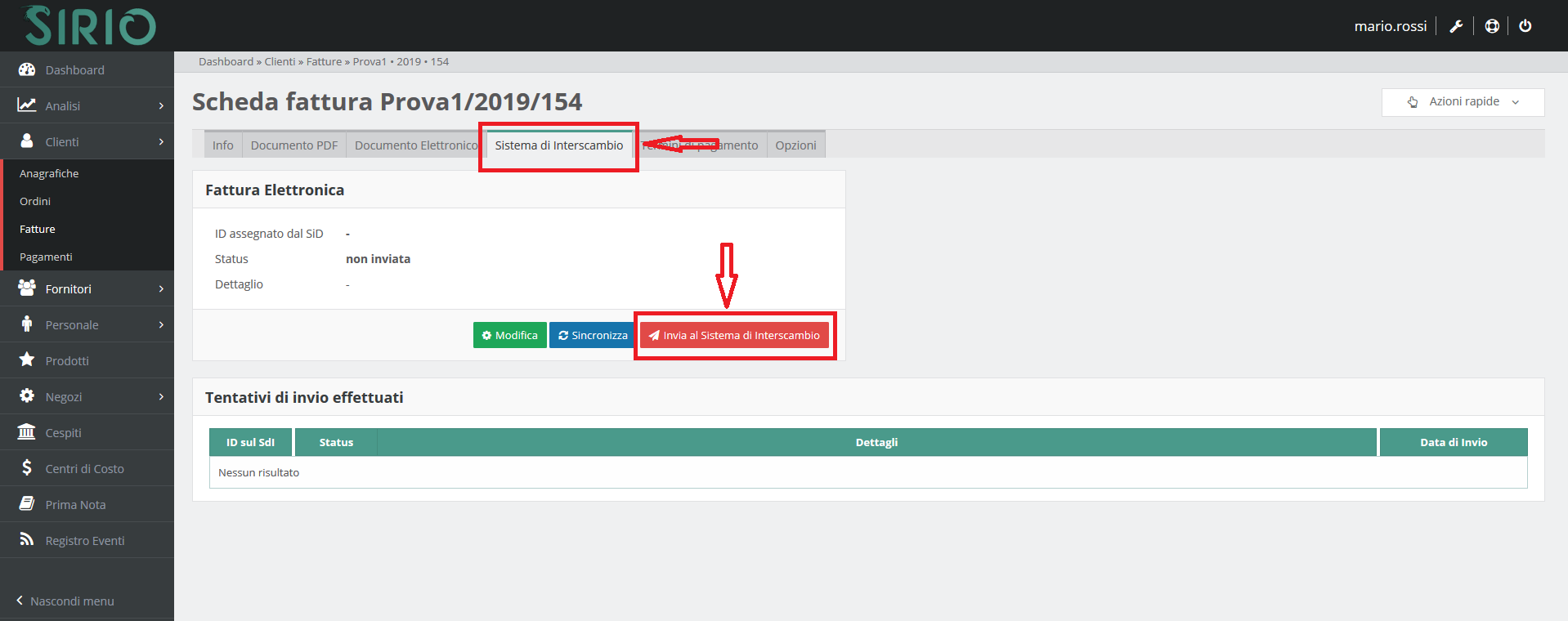
Infine, cliccare su "Conferma".
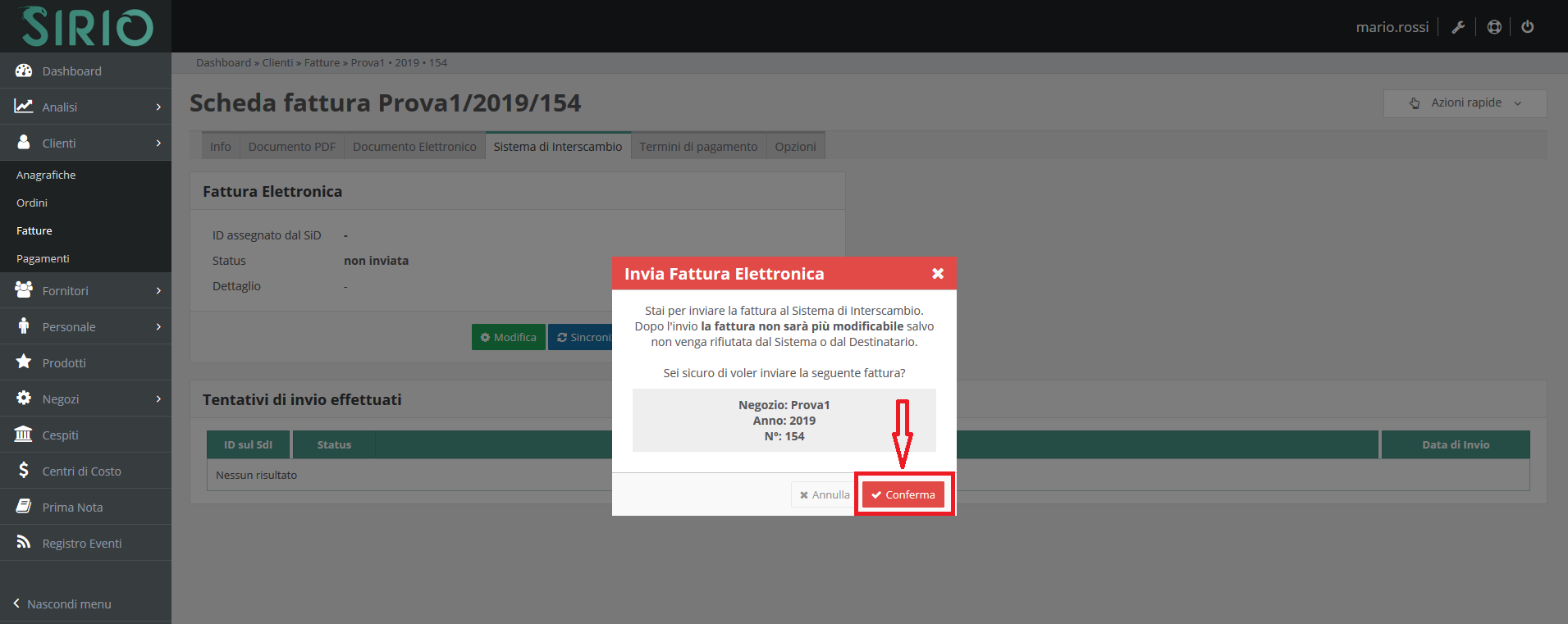
All'interno box Tentativi di invio effettuati vengono mostrati gli stadi di avanzamento di trasmissione della fattura al Sistema d'Interscambio (SdI):
| Caricata | la fattura è stata caricata nel sistema ed è in attesa di verifica da parte dello SdI. |
| Inviata | la fattura è stata inviata al Sistema d'Interscambio (SdI). |
| Formato non valido | il formato della fattura non è valido, pertanto la fattura non può essere inviata. |
| Non recapitata | La consegna della fattura da parte del Sistema di Intercambio (SdI) non è andata a buon fine. Non verranno effettuati ulteriori tentativi di consegna. |
| Non recapitabile | La consegna della fattura da parte del Sistema di Interscambio (SdI) è fallita. Solo per le PA, verranno fatti ulteriori tentativi di consegna nei 10 giorni seguenti. |
| Consegnata | La fattura è stata consegnata da parte del Sistema di Interscambio (SdI). |
| Rifiutata | Il cliente ha rifiutato la fattura consegnata dal Sistema di Interscambio (SdI). |
| Scaduta | La fattura è stata consegnata da parte del Sistema di Interscambio (SdI) ma il cliente non ha inoltrato alcuna risposta nei 15 successivi alla consegna. |
| Accettata | Il cliente ha accettato la fattura consegnata dal Sistema di Interscambio (SdI). |

Sirio - Il Gestionale è anche social!